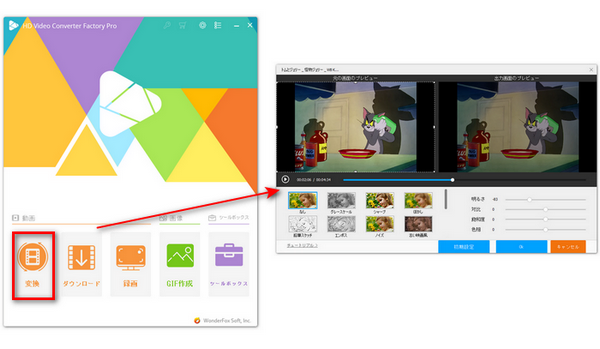


ステップ1、パワーディレクターを起動します。画面左上で「メディアの読み込み」ボタンをクリックして、「メディア ファイルの読み込み」を選択して動画をパワーディレクターに読み込みます。そして、動画をタイムラインにドラッグして追加します。
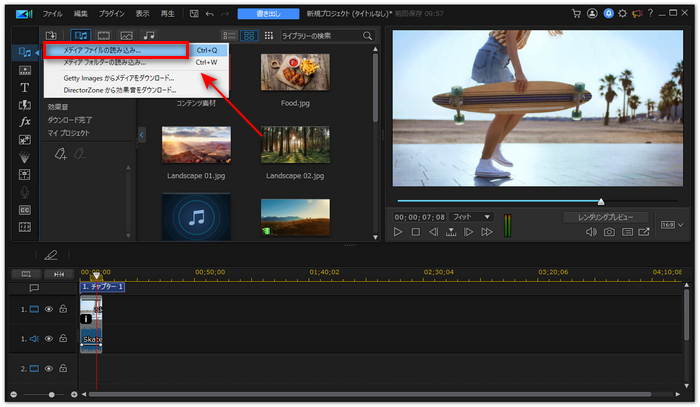
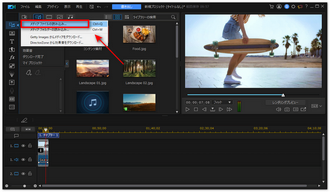
ステップ2、「編集」ボタンをクリックします。そして、画面左側で「色調整」を選択します。「色調整」オプションで「露出」、「輝度」などを調整することで、動画の明るさを調整できます。また、「明るさ調整」オプションで動画の明るさを調整することも可能です。
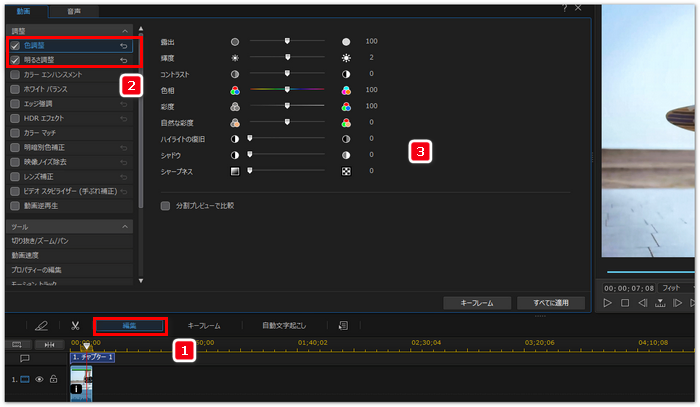
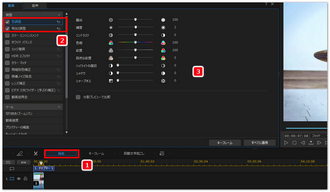
ステップ3、画面上部で「書き出し」ボタンをクリックして、動画の出力形式を選択します。最後に、「開始」ボタンをクリックすると、明るさ調整後の動画を出力することができます。
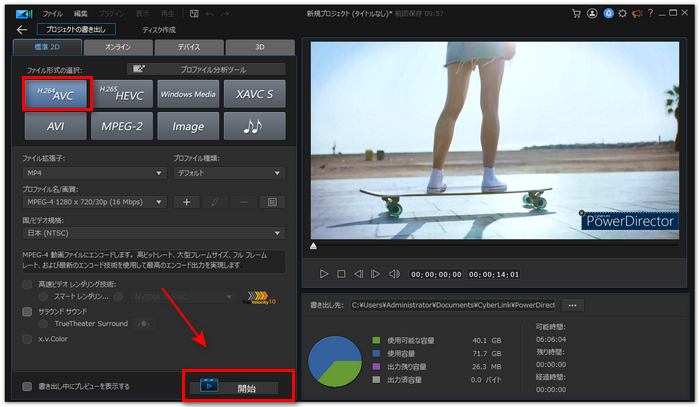
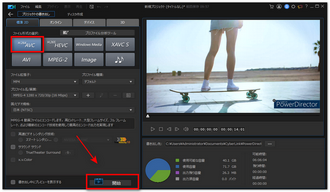
動画の明るさだけを調整したい場合、パワーディレクター以外にも初心者向けの動画編集ソフト、WonderFox HD Video Converter Factory Proを使用することができます。このソフトは、AVI、MP4、WMV、MOV、MKV、MTSなど、さまざまな動画形式に対応しています。さらに、ロゴなしで編集した動画を出力できます。数クリックで動画を明るくしたり、暗くしたりすることができ、また、明るさだけでなく、コントラスト、飽和度、色相も調整可能です。
関連記事:動画の色調を補正、暗い動画を明るくする
動画編集ソフトWonderFox HD Video Converter Factory Proを起動し、メイン画面で「変換」をクリックします。次に、「ファイル追加」ボタンをクリックして、明るさを調整したい動画をソフトに読み込みます。動画の読み込みが完了したら、青いツールバーから「エフェクト」を選択してください。
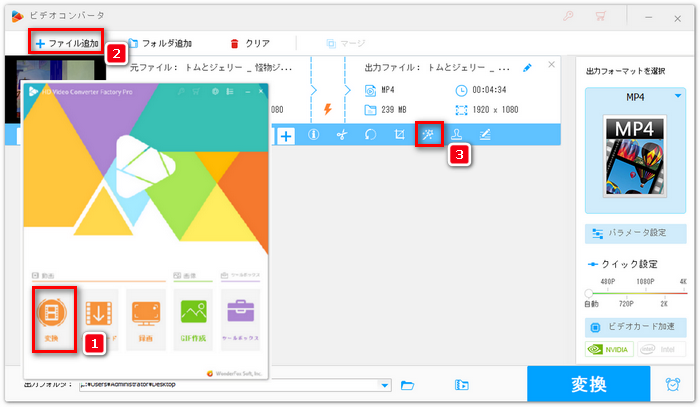
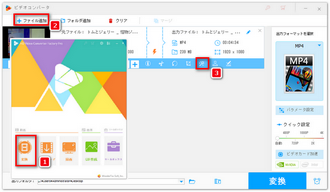
「エフェクト」画面で動画の明るさ、対比、飽和度、色相といった4つのパラメータを調整できます。その後、必要に応じて、「明るさ」ボタンをドラッグして動画の明るさを調整してください。明るさの調整が終わったら、「OK」をクリックしてください。
合わせて読みたい:動画にエフェクトをかける
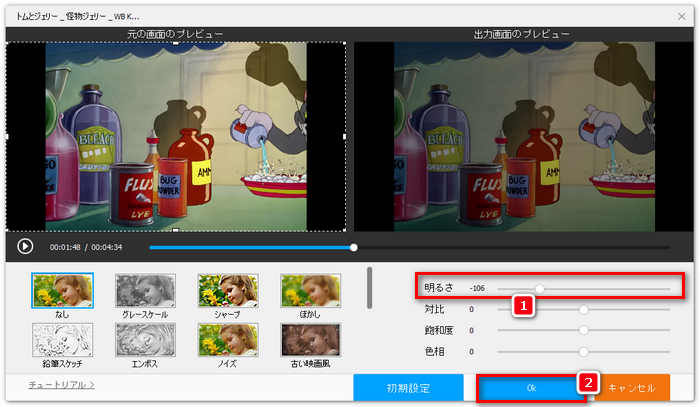
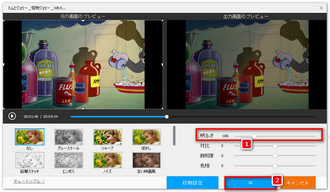
画面右の形式アイコンをクリックして、出力形式リストを開きます。その後、リストから希望する出力形式を選択してください。次に、画面下の出力フォルダ欄で動画の保存先を設定します。最後に、「変換」をクリックすれば、明るさ調整後の動画が出力されます。
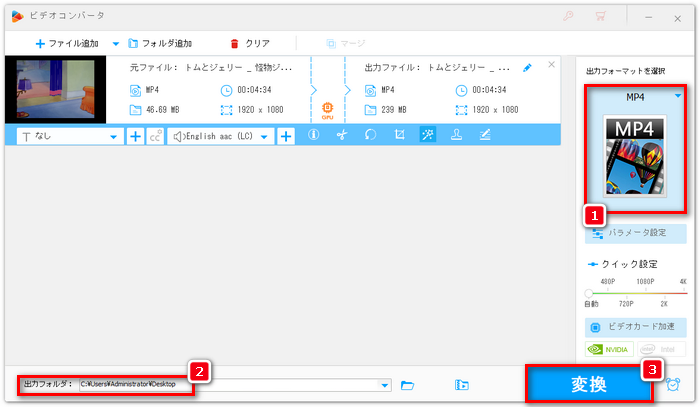
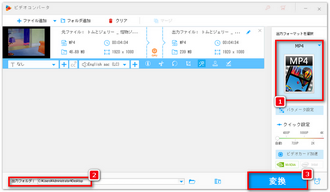
以上では、パワーディレクターとその代替ソフトで動画の明るさを調整する方法をご紹介しました。パワーディレクターの「色調整」や「明るさ調整」機能を使えば、動画の明るさを簡単に調整できます。また、WonderFox HD Video Converter Factory Proは、パワーディレクターの代替ソフトとして、明るさ調整機能も搭載しています。無料で体験できるので、ぜひダウンロードして試してみてください。
利用規約 | プライバシーポリシー | ライセンスポリシー | Copyright © 2009-2025 WonderFox Soft, Inc. All Rights Reserved.